Halloween- A noite mais assustadora do ano! É hora de curtir a noite com zumbis e
Macabeus.
Bem, você provavelmente decorou o ambiente com teias de aranha, lanternas, espantalhos ou outros elementos desesperadores para criar um ambiente petrificante para este Halloween.
Mas e o seu site e seus visitantes? Sendo webmaster, decorar sua casa não deve ser seu único objetivo. O Halloween não é apenas para você, mas também para o seu site. Assim, adicione um pouco de tempero de Halloween ao seu site, além de fazer a decoração da casa!
Nesta postagem do blog, mostrarei o processo mais fácil de como criar uma landing page para ofertas de Halloween com Kit de Elementos.
Dê uma olhada em nossa página de destino para ofertas de Halloween.
Por que você deve adicionar uma página inicial de Halloween ao seu site?
Se você ainda não criou uma landing page de Halloween, o que o impede de criar uma?
It’s a great time to give your customer a VAIA, prepare sua linha de Halloween para esta temporada. Comece a planejar com antecedência para criar uma landing page com tema assustador para seu site de Halloween.
As pessoas começam a procurar descontos de Halloween já em setembro.
De acordo com Federação Nacional de Varejo (NRF), no próximo Halloween, haverá uma enorme demanda por produtos diferentes. Não só isso, o gasto total será de mais de cerca de $11,6 bilhões!
Quer perder esta oportunidade?
Não, você não deveria. Não creio que seja uma decisão sábia para o seu negócio. Então, vamos começar a projetar sua landing page.
Coisas que você deve incluir em sua página inicial de Halloween
Antes de pular para a landing page, deixe-me informar alguns elementos obrigatórios em sua landing page de Halloween.
1. Banner de fundo assustador
O banner heróico é a parte mais proeminente da sua página da web. É por isso que você deve colocar um banner de herói de fundo assustador em seu site.
Um banner heróico adicionará a vibração do Halloween ao seu público em um segundo. Comece a projetar um!
2. Ícones Espirituais
Alterar os ícones e cores é a segunda tarefa que você deve fazer para landing pages engraçadas. Você pode criar ícones personalizados para seu site. Caso contrário, você pode usar os designs gratuitos disponíveis na web.
A maioria das marcas famosas muda seu logotipo para celebrar o Halloween. Aqui está a preparação para o Halloween da LG e da Pringles.
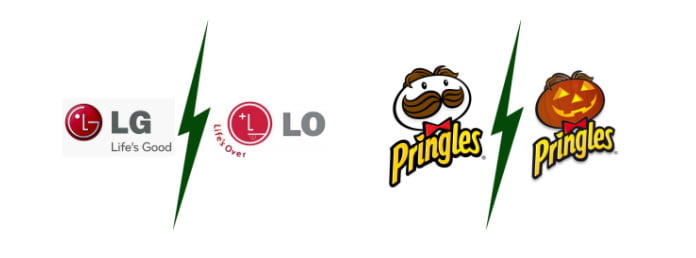
3. Animação Misteriosa
Nada pode superar o apelo de uma animação misteriosa para adicionar um sabor assustador ao design do seu site de Halloween. Uma animação assustadora é uma ótima chance de fazer seu projeto parecer moderno, assustador e festivo ao mesmo tempo.
4. Atributos
Don’t forget to add some traditional Halloween attributes or Halloween jargons to your landing page. You may choose the following attributes –
- Abóboras Esculpidas
- Jack-o'-lanternas
- Gato preto
- Fantasmas
- Lápides
- Casas mal assombradas
- Morcegos malvados
- Árvores assustadoras
- Teias de aranha e aranhas
- Crânios
- Chapéu de bruxa
- Vassouras etc
Personalize-os para adicionar uma vibração de Halloween à sua página da web.
5. Tipografia Especial
Um monte de pesquisadores do MIT mostra que as fontes e a tipografia da web têm um tremendo impacto psicológico. Portanto, você deve adicionar alguma tipografia exclusiva ou estilizar as fontes existentes. Lembre-se de que a fonte escolhida deve combinar com os gráficos da web.
Como criar uma página inicial para suas ofertas de Halloween com ElementsKit
Ao projetar uma landing page de Halloween, você deve adicionar várias seções engraçadas e assustadoras à sua página da web. Certifique-se de que seu público tenha uma verdadeira surpresa!
Configuração inicial:
Para seguir este passo a passo com sucesso, você precisará
- Site WordPress instalado
- Elementor
- ElementsKit pro
Nesta seção, vou compartilhar o processo passo a passo de criação de uma landing page de Halloween para o seu site WordPress. Vamos começar.
Etapa #1: Crie uma nova página
Primeiramente, faça login no painel de administração do WordPress. Em seguida, abra uma nova página clicando em Páginas > Adicionar novo.
Agora, adicione um título atraente para sua landing page e lance-a com Elementor.
Etapa #3: Adicionar uma imagem principal
Uma imagem heróica é um grande banner da web colocado na primeira página com alinhamento central.
Lembrar: você deve escolher uma imagem chamativa e com estilo de Halloween como imagem de herói. É a única maneira de criar uma ótima primeira impressão. Então, nunca comprometer a qualidade da sua imagem de herói.
Você pode adicionar a imagem apenas arrastando e soltando o Imagem widget para sua página da web.
Depois de arrastar o widget de imagem, você obterá várias seções de edição no lado esquerdo. Você pode altere o tamanho da imagem, estilo de alinhamento, legenda e link do seu cabeçalho.
Você também pode adicionar várias imagens via Acordeão de imagem por ElementsKit. Este é o processo de adição de várias imagens na seção de banner.
Por padrão, haverá quatro imagens no cabeçalho. Você pode alterar o número de imagens, estilo da imagem, comportamento, etc.
O 'Estilo' permite que você altere a aparência estilo para horizontal ou vertical. E a 'Comportamento Ativo' recurso permitirá que você altere o método de ativação. Você pode ativar as imagens clicando na imagem ou apenas passando o mouse sobre ela.
Etapa #3: Adicionar um cronômetro de contagem regressiva
A contagem regressiva é uma ótima ferramenta para impulsionar suas vendas. Você pode criar uma contagem regressiva para o tempo de desconto. Você pode fazer esta ação facilmente usando o ElementsKit Temporizador de contagem regressiva.
Você pode alterar o tempo de expiração na opção ‘Configurações do temporizador’. Caso você queira alterar a altura, largura ou margem deste cronômetro de contagem regressiva, entre na aba 'Estilo'. Você obterá mais opções de ajustes lá.
Etapa #4: Apresentando seu produto
OK! Você fez muito pelos visitantes. Agora é hora de apresente seu produto ao público. Bem, você pode fazer essa tarefa rapidamente usando 'Postagens no blog'widgets do ElementsKit.
Tente manter o título e a descrição do produto simples e precisos. Não confunda as palavras!
Haverá três conteúdos de demonstração na seção de postagem do blog. Você pode altere o estilo de layout do texto, metadados, botão CTA, etc. através do painel esquerdo. Para alterar a cor de fundo, cor da borda, sombra, margem, preenchimento, etc. escolha a aba 'Estilo'.
Não se esqueça de adicionar o Botões de CTA abaixo da descrição do produto. Os exemplos de textos do botão CTA são 'Saiba mais', 'Compre agora' etc.
Etapa #5: FAQ ou seção da base de conhecimento
É a última seção da página de destino da sua página da web. Nesta seção, você pode adicionar respostas às perguntas mais frequentes. Por exemplo, você pode adicione três ou quatro itens à lista. Você pode adicionar esta seção usando o widget FAQ.
A propósito, se você quiser tornar esta seção bastante atraente e moderna, sugiro usar o Acordeão widget do ElementsKit.
Você pode modificar os textos e o estilo de aparência das perguntas à esquerda. Você também pode adicionar mais perguntas usando o 'Adicionar Item' botão.
Truques bônus: adicionando cabeçalho, rodapé e menu fixo
Se você criar uma página de destino personalizada do zero, não haverá menu de cabeçalho. Você pode adicionar o menu usando o Menu de navegação do ElementsKit. Caso queira adicionar um menu com inúmeras categorias, o Mega Cardápio deve ser sua primeira escolha.
Para o menu de rodapé, você pode importar o rodapé padrão do seu site.
Para manter o menu no topo ao rolar para baixo, você pode usar a seção Sticky Menu do ElementsKit. Você também pode adicionar âncoras ao menu de navegação, se desejar.
Vamos dar uma olhada no resultado
Bem, acabamos de criar uma linda landing page para nossas ofertas de Halloween com ElementsKit. Vamos ver como fica.
Parece legal, certo?!
Benefícios de usar o ElemetsKit para construir uma página inicial de Halloween:
Existem milhares de procedimentos diferentes para construir uma landing page. Então você pode perguntar, “por que devo usar o ElementsKit para construir um?”
Bem, o ElementsKit tem várias vantagens importantes. Estes são -
Sem codificação – Você não precisa escrever uma única linha de código para criar esta landing page. Além disso, você não precisa criar temas filhos ou outro jargão técnico. Você só pode fazer isso arrastando e soltando diferentes elementos.
Maior taxa de conversão – Esta landing page não só parece bonita, mas também gera uma taxa de conversão mais alta.
Completamente Gratuito – Todos os elementos utilizados nesta landing page são totalmente gratuitos. Você obterá todos os plug-ins necessários no Elementor e ElementsKit.
Palavras Finais
Agora você já deve perceber a importância do Halloween e do processo de criação de uma landing page para o Halloween em seu site. Espero que seu público aprimore a vibração do Halloween com sua landing page promocional.
Há mais alguma coisa legal de Halloween em sua mente que perdemos? Sinta-se à vontade para compartilhá-los no comentário.
Aproveite o seu Halloween e fique ligado com Wpmet!

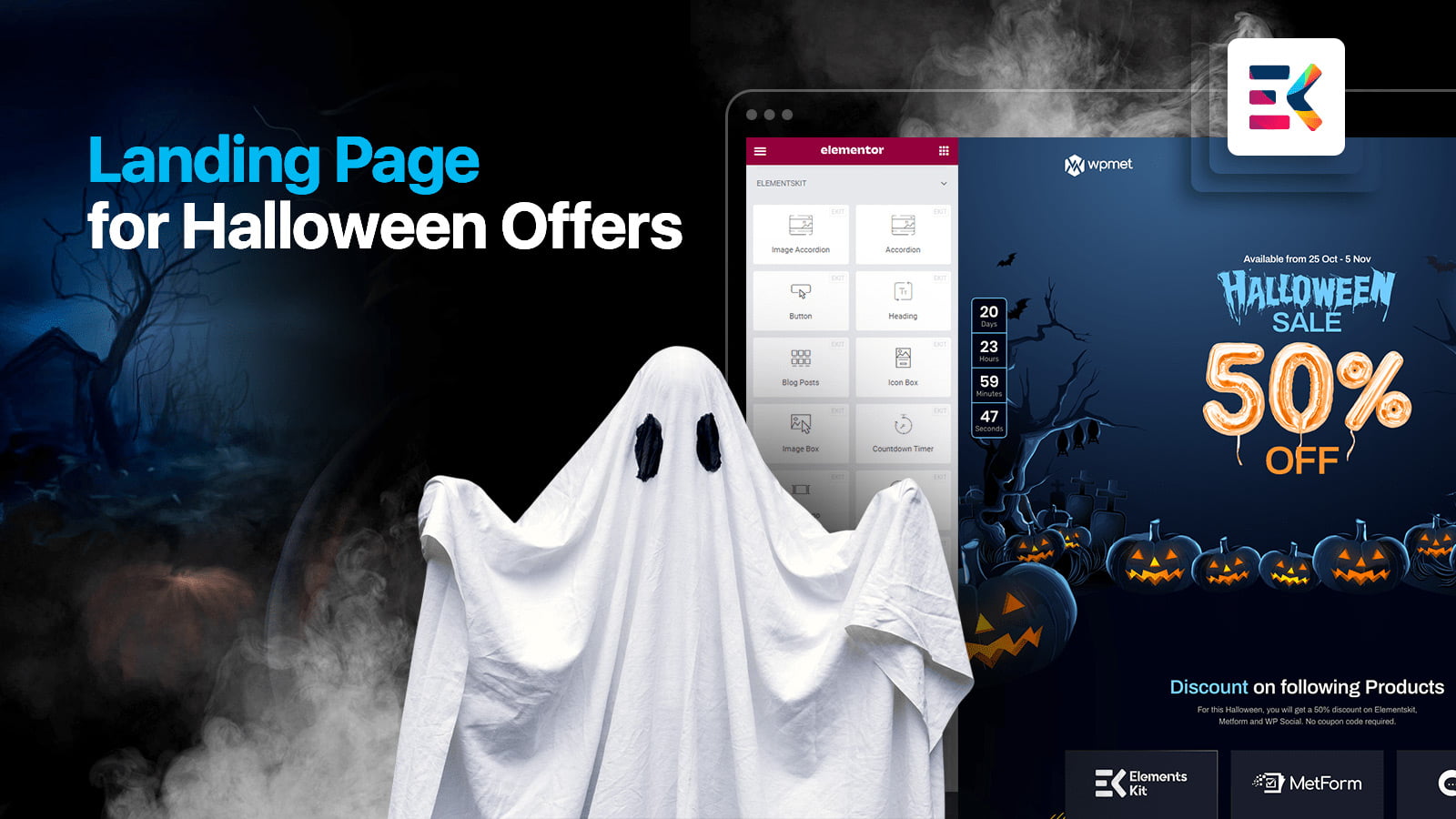
Deixe um comentário